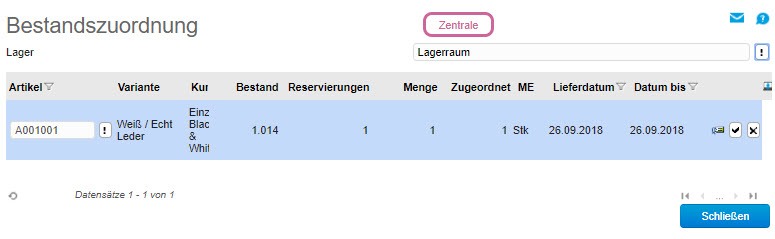Myfactory Online-Hilfe
Reservierung
Über diesen Dialog können Sie die in einem Verkaufsbeleg hinterlegten Artikel für den Kunden reservieren und den Lagerbestand des Artikels direkt der Reservierung zuordnen. Auf Wunsch haben Sie außerdem die Möglichkeit, die Reservierungsliste direkt aus der Verkaufsbelegerfassung heraus zu drucken.
Für die vorhandenen Artikelpositionen lässt sich dann zunächst die zu reservierende Menge festlegen und bei Bedarf das Lager ändern. Mit einem Klick auf das
 -Icon können Sie den Reservierungswunsch für einen oder gleich für alle Artikel äußern. Bei einem Variantenartikel ist zusätzlich noch eine Detail-Schaltfläche [ … ] eingeblendet, über die Sie für eine oder mehrere Varianten noch separat die jeweils zu reservierende Menge bestimmen können. Mit der Zeile (alle) und dem zugehörigen
-Icon können Sie den Reservierungswunsch für einen oder gleich für alle Artikel äußern. Bei einem Variantenartikel ist zusätzlich noch eine Detail-Schaltfläche [ … ] eingeblendet, über die Sie für eine oder mehrere Varianten noch separat die jeweils zu reservierende Menge bestimmen können. Mit der Zeile (alle) und dem zugehörigen  -Icon können Sie mit einem Klick mehrere Positionen auf einmal reservieren, was natürlich bei einer Vielzahl an zu reservierenden Positionen sehr nützlich ist.
-Icon können Sie mit einem Klick mehrere Positionen auf einmal reservieren, was natürlich bei einer Vielzahl an zu reservierenden Positionen sehr nützlich ist.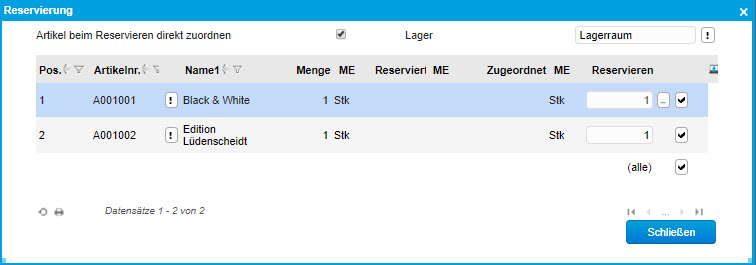
Nachdem Sie für jeden Artikel eine Reservierung vorgenommen haben, wird für alle reservierten Positionen eine Detail-Schaltfläche [ … ] angezeigt. Über diese gelangen Sie in den Dialog "Bestandszuordnung". Dort können Sie den der ausgewählten Menge entsprechenden Lagerbestand manuell der Reservierung zuordnen (hier ebenfalls über die
 -Schaltfläche).
-Schaltfläche).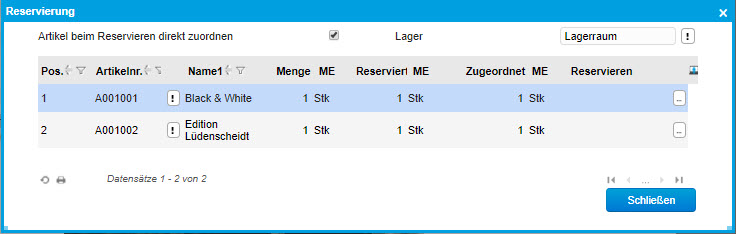
Ist die Checkbox "Artikel direkt beim Reservieren zuordnen" aktiviert, so erfolgt die Bestandszuordnung zur Reservierung automatisch und wird im Bestandszuordnungsdialog durch ein entsprechendes Symbol vor dem "Haken"-Button kenntlich gemacht. Über die [ x ]-Schaltfläche lässt sich sowohl die Lagerbestandszuordnung als auch die Reservierung selbst wieder aufheben.